オフライン環境を充実させるAndroidアプリ2つ
こんにちは。かえるです。
今回は、旅行に行くときなどに活躍しそうな、Wifi環境でメディアをダウンロードできるAndroidアプリを2つ紹介します。
補足ですが、今回紹介するのはWifi(または大量のデータ残量)がないと使えないアプリですのでご注意ください。
それではどうぞ!
DVD
まず初めはDVDというアプリです。これを使うとYoutubeを含め1000以上のサイトから動画をダウンロードできる(ニコニコ動画にも対応していて驚きました)のですが、普通のストアでは入手できなく、APKからインストールするアプリです。なので導入は万が一のことを考えて自己責任でお願いします。
↑リンクはこちらです。最新バージョンの枠の下にある「APKをダウンロード」から導入できます。
アプリを導入して開けたら、右上の検索アイコンをタップし動画のURLを入力することで画質や音声のみなどの選択肢が表示され、好きなものを選んでダウンロードすることができます。Download locationを変更することでSDにも動画を直接ダウンロードできます。
ちなみにこのアプリが置いてあるF-Droidというストアはオープンソースアプリが集まるストアで、ストア自体のアプリも入手できるので僕は自機に導入して使っています。(良質なアプリが多くて最高!)
HTTrack
次はHTTrackで、ウェブサイトを階層を保ったまま丸ごと保存できるアプリです。設定を変更することにより1つのページだけを保存することもできますが、そこまで大きくない体系化された情報サイト(個人ブログ、旅行ガイド、仕様書など)を丸ごと保存するのに最適です。
↑アプリはこちらです。
アプリを開いたら、まずNextを押してProject name(必須。何でも良い)とProject category(入れなくても良い)、保存するフォルダのパスを入力してNextを押します。
次に入力欄に保存したいサイトのURLを入力して、Startを押します。
すると自動的にページの収集が始まり、暫く待つと終了して最初に指定したフォルダにhtmlで保存されます。
上に挙げたようなサイトだと10~20分位で収集が終わることが多いです。
開くときはWebsitesフォルダ直下にあるindex.htmlを開けばOKです。いくつもサイトを保存している場合はここからリンクが出ています。
ちなみにhtmlを開くのにも結構苦労しました。ChromeやFirefox、Vivaldiなどを試しましたが、どうやらファイル権限が写真などのメディアだけに制限されており全ファイルにアクセスすることができないので、htmlページを開くときに一時的なメディアファイルを作りそれを開くという仕様になっているようで、リンクをたどることができませんでした。
そこで、全ファイルにアクセスする権限を付与でき、使い勝手も良かったこちらのアプリをおすすめしたいと思います。
広告も少なく快適でした。
まとめ
ということで今回は、オフラインを満喫できるアプリを2つ紹介しました。ただ1つ欠点があって、DVDで面白そうな動画を保存しても気になって家でそれを見てしまい、面白さが半減してしまうことなんですよね。なので、保存する動画は何度見ても飽きない動画か、ハウツー動画のように何度も繰り返し見るものが良さそうです。
では、今回はこのへんで。
それでは、よいAndroidライフを!
【完全無料】ETS2の視点をフェイストラッキングで操作する方法
こんにちは。かえるです。
明けましておめでとうございます。
なんと、今日 (1/3) でこのブログの初記事を投稿してから一年が経ちます。一年も続けられたこと(不定期ですが)に自分でも驚いています。そして、このブログを見てくださっている方々、本当にありがとうございます。これからも宜しくお願いします。
では本題に移りましょう。今日の記事ではETS2 (Euro Truck Simulator 2) の操作をスムーズにできるように、フェイストラッキングを利用して顔の動きと視点を連動させる方法を紹介していきます。
それではどうぞ!
注意
今回の記事ではPCの他にAndroidスマホが1台必要です。
また、フェイストラッキング中はスマホのバッテリーが恐ろしい速さで減るので、充電しながらの使用をおすすめします。
Opentrack
まずはPC側にOpentrackをインストールします。これはスマホから情報を受け取ってデータを調整し、ETS2に流すためのソフトウェアです。オープンソースで完全無料です。
Releases · opentrack/opentrack · GitHub
↑ダウンロードはこちらから。最新のリリースのAssetsにあるexeファイルをダウンロードして下さい。
インストールしてソフトを開くと左下にInputとOutputという選択欄があります。
Inputは"UDP over network"、Outputはデフォルトの"Freetrack 2.0 Enhanced"を選択しましょう。
GimbalTrack
↑まずこのGimbalTrackというアプリをインストールしてください。
このアプリはスマホのカメラを利用して顔の位置と傾きを認識し、ネットワークを介して他のデバイスに認識したデータを送信することができるアプリです。
なんと広告なしで、完全無料です。
インストールして開き、右の設定アイコンを押します。Host configurationという画面が出るので、PCのローカルIPを入力します。ポート番号は何も変更してなければ4242にしましょう。
画面の下にある感度設定はTranslations、Rotations共に最大にすることをおすすめします。
それができたら、カメラに顔が映るようにスマホを配置して、▶のスタートボタンを押しましょう。これで準備完了です。
トラックスタート
最後にOpentrackの"Start"ボタンを押します。ピンク色のタコが顔に合わせて動けば成功です。もし動かなかったり、タコが裏返っている(色が反転して青色の面が見えている)場合は、もう一度記事を読んで設定してみてください。
そしてこの状態でETS2を立ち上げてドライブを始めると、設定を変更してなければ顔に合わせて視点が動くはずです。
後は快適なドライブをお楽しみください。
まとめ
今回はETS2のフェイストラッキングについて解説しました。
他のサイトを見ると有料のアプリが紹介されていることが多いのですが、まさか無料で必要な機能がすべて揃ったアプリがあるとは自分でも驚きました。
では、今回はこのへんで。
それでは、よいPCライフを!
プライバシーポリシー
こんにちは、管理人のかえるです。下記、「プライバシーポリシー」に関して記載致しましたので、ご一読願います。
当サイトに掲載されている広告について
当サイトでは、第三者配信の広告サービス(Googleアドセンス)を利用しています。
このような広告配信事業者は、ユーザーの興味に応じた商品やサービスの広告を表示するため、当サイトや他サイトへのアクセスに関する情報 『Cookie』(氏名、住所、メール アドレス、電話番号は含まれません) を使用することがあります。
またGoogleアドセンスに関して、このプロセスの詳細やこのような情報が広告配信事業者に使用されないようにする方法については、こちらをクリックしてください。
当サイトが使用しているアクセス解析ツールについて
当サイトでは、Googleによるアクセス解析ツール「Googleアナリティクス」を利用しています。
このGoogleアナリティクスはトラフィックデータの収集のためにCookieを使用しています。
このトラフィックデータは匿名で収集されており、個人を特定するものではありません。
この機能はCookieを無効にすることで収集を拒否することが出来ますので、お使いのブラウザの設定をご確認ください。
この規約に関して、詳しくはこちら、またはこちらをクリックしてください。
当サイトへのコメントについて
当サイトでは、スパム・荒らしへの対応として、コメントの際に使用されたIPアドレスを記録しています。
これはブログの標準機能としてサポートされている機能で、スパム・荒らしへの対応以外にこのIPアドレスを使用することはありません。
また、メールアドレスとURLの入力に関しては、任意となっております。
全てのコメントは管理人であるかえるが事前にその内容を確認し、承認した上での掲載となりますことをあらかじめご了承下さい。
加えて、次の各号に掲げる内容を含むコメントは管理人の裁量によって承認せず、削除する事があります。
- 特定の自然人または法人を誹謗し、中傷するもの。
- 極度にわいせつな内容を含むもの。
- 禁制品の取引に関するものや、他者を害する行為の依頼など、法律によって禁止されている物品、行為の依頼や斡旋などに関するもの。
- その他、公序良俗に反し、または管理人によって承認すべきでないと認められるもの。
免責事項
当サイトで掲載している画像の著作権・肖像権等は各権利所有者に帰属致します。権利を侵害する目的ではございません。記事の内容や掲載画像等に問題がございましたら、各権利所有者様本人が直接メールでご連絡下さい。確認後、対応させて頂きます。
当サイトからリンクやバナーなどによって他のサイトに移動された場合、移動先サイトで提供される情報、サービス等について一切の責任を負いません。
当サイトのコンテンツ・情報につきまして、可能な限り正確な情報を掲載するよう努めておりますが、誤情報が入り込んだり、情報が古くなっていることもございます。
当サイトに掲載された内容によって生じた損害等の一切の責任を負いかねますのでご了承ください。
プライバシーポリシーの変更について
当サイトは、個人情報に関して適用される日本の法令を遵守するとともに、本ポリシーの内容を適宜見直しその改善に努めます。
修正された最新のプライバシーポリシーは常に本ページにて開示されます。
運営者:かえる
Linux超初心者がメモリ1GBネットブックの現役復活にチャレンジしてみた
こんにちは、かえるです。前回の投稿からしばらく空いてしまいましたが、僕が何をしていたかというとタイトルの通りLinux初挑戦です。これまで僕が触った経験のあるOSはWindowsのみで、前からLinuxには興味がありました。
その時、自室にメモリ1GBのネットブック、Acer Aspire D260が眠っていることを思い出しました。これはLinuxを導入すればまだまだ使えるのではないか?と思い立ち、早速始めてみましたが、意外と一筋縄ではいかず苦労する羽目になりました。この記事ではそんな僕の辿った険しい道(初心者目線)を淡々と書いていこうと思います。
それではどうぞ!
PC紹介
ではまず患者の紹介です。
| 機種名 | Acer Aspire D260 |
|---|---|
| CPU | Intel Atom N455 |
| メモリ | 1GB |
| ドライブ | HDD 250GB |
| 発売年 | 2010年 |
| プリインストールOS | Windows7 |
スペックはこんな感じです。
Windows7がプリインストールされてはいますが、操作は快適とは程遠く、ブラウザを開くのに2分以上かかっていました。
KLUE 3.0
まず最初に見つけた記事はこちらです。
この記事によるとOSのメモリ使用量が100MB以下らしく、メモリ1GBのPCでも動きそうということで早速ダウンロードしようとしましたが…ここで問題発生。
このブログ自体6年も前のもので、公式サイト(Google Drive)も見ましたがすでに配布は終了しているらしく、Internet Archiveにも容量が大きすぎるためか記録されておらず、入手はできませんでした。(ガーン…)
ならばと思い、先程のGoogle Driveを見ると派生版であるKLUE (Kona Linux Ubuntu Edition)の3.0が公開されているではありませんか。見つけた瞬間にISOをダウンロードし、USBに焼こうとしたところ…またもや問題発生。
フラッシュUSBを作るのにはbalenaEtcherを使ったのですが、何故か何度試してもエラーが出て、結局ソフトをRufusに変更したところ一発でフラッシュできました。原因は不明ですが、おそらく対応していないISOのファイル形式か何かだったのでしょう。自分で結論をつけ、改めて続きの作業をしました。
実機へのインストールは結構前のことではっきりとは覚えていませんが(写真撮っておけばよかった)、USBを挿して起動時にBIOSを開き、USBの起動順位を最上位に持ってくるとデモデスクトップが開き、インストールのアイコンをダブルクリックするとインストール画面が現れ、手順に従うことによってインストールすることができました。
操作感
しばらく触ってみて、少しWindowsとは操作が違って若干使いづらいなと感じました。
ちなみにメモリ使用量は300~400MBほどで、Windowsと比べると段違いですがKona Linuxの100MB以下には到底及びませんでした。
そして僕の環境に原因があると思いますが、しばらく触っているとタスクマネージャを立ち上げようとしたところでフリーズしてしまいました。そしてLinuxに慣れていない僕は最悪の行動を取ってしまったのです。
コマンドラインを開いてシャットダウンするといった対処法は知らず、電源を無理やり落としてしまいました。そのせいでOSが壊れ、ついにはデスクトップが立ち上がらなくなってしまいました。
その一件があり、僕は完全に心が折れてしまいました…。(僕の慣れない操作のせいですみません…)
Linux mint Xfce 21
ということで気を取り直して新しいOSを探し始めました。
そして見つけたのが、Linux mintです。特徴はユーザーが多く、コミュニティが活発なことらしいので、試しによくありそうな不具合を想像で検索すると、殆どが日本語か英語のフォーラムで解決方法がヒットし、これは良さそうだということで早速ダウンロードしてみました。
エディションは3つありますが、一番軽いXfceを使いました。
インストール方法は前述のKLUEとほぼ同じなのでここでは省略します。(詳しく知りたい方はググればたくさんヒットします)
操作感
しばらく触ってみた感想は、「使いやすいけど結構重いな」という感じです。
メモリ使用量はKLUEと同じくらい(300~400MBほど)でした。
重いと快適に操作できないのでまた別のOSを探し始めました。
Linux mint LXDE 21
次に見つけたのはドイツのフォーラムで開発されている非公式のlinux mintであるLXDE版です。Linux mintの操作感は気に入ったので、もっと軽いバージョンはないかと調べているとこれがヒットしました。
インストール方法は割愛します。(詳しくはググってね)
操作感
導入して思ったのは、動作が軽いことです。今回のような非力なPCでも2つ3つくらいの設定やファイルマネージャアプリを同時起動し、それなりに快適に操作することはできました。
しかし、標準設定のドイツ語を日本語に変更するために言語パックをダウンロードするところである重大な欠陥があることに気づきました。何故かインストールするときに「ネットワークが使えません」のようなエラーが出ます。
そう、ネットワークのドライバが適合していないのか、有線無線どちらでもつながっているマークは出ているにも関わらずインターネットを使うことができませんでした。
これでは使いものにならないので、またもや失敗という結果になってしまいました。Linux mintの操作感が好きなのに、もうこれ以上対策はないぞ…と悩んでいた時、ふと閃きました。ブログの記事を検索するとほとんどはバージョン20.3を使っており、同じエラーで失敗したという記事は僕の探した限り一つもありませんでした。
Linux mint LXDE 20.3
というわけで、一つ古いバージョンをドイツ語フォーラムから落とし、早速インストールしてみました。
操作感
結果は大成功。無事に軽くて使いやすく、ちゃんとネットも使えるOSを探し当てました。メモリ使用量はタスクマネージャのみで100MB~200MB、firefoxを立ち上げると500MB~600MBほどでした。firefoxの動作が予想以上に重いので、軽量ブラウザのMidoriも入れてみるとそれなりに快適に動きました。
ここで古いPCの復活作業はとりあえず終了としました。
おまけ
その後、Let'snote CF-Y8(メモリを2GBに拡張済み)が手に入ったので、そちらはLinux mint Xfceを入れたところ、サクサク快適に動いてくれています。
まとめ
というわけで今回は、メモリ1GBの古いネットブックでも適切なLinuxディストリビューションを入れればそれなりに快適に動くことが分かりました。
では、今回はこの辺で。
それでは、よいPCライフを!
Googleサイトで好きなフォントを使う方法
こんにちは。かえるです。今回は、現行のgoogleサイトでデフォルトフォントやgoogleフォントにないオリジナルのフォントを表示させる方法について解説していきます。僕が探し求めて色々と調べた結果たどり着いた方法です。
それではどうぞ!
仕組み
(すぐに方法を知りたい方はこの章は読み飛ばしてもらって構いません)
現行(2022/10/09時点)のgoogleサイトではフォントをアップロードしたり読み込んだりする機能がないので、基本的にオリジナルのフォントを表示させることは出来ません。
そこで「埋め込み」機能を使って無理やりフォントを読み込みます。埋め込み機能ではhtmlを読み込むことが出来、その中でさらにCSSも読み込めます。それを利用して、base64形式にエンコードしたフォントをCSSに埋め込むことによってフォントを変更するという算段です。
実際の方法
それでは実践していきます。今回はサンプルとして「マメロン」というフリーフォントを使っています。
まずはマメロンをダウンロードして、サブセットフォントメーカーを使ってサブセット(文字数を減らしたフォント)にします。形式は元のotfで大丈夫です。
次に同じ武蔵システムのWOFFコンバータを使って形式を変換してサイズを小さくしていきます。このときに「WOFF2を作成する」にチェックを入れておくと時間はかかりますがサイズをさらに小さくできるのでおすすめです。今回はJIS第一水準(約3000字)まで文字数を減らしてwoff2にして603KBまで落としました。
それが出来たら、このサイトを使ってフォントをbase64(英数記号だけで構成される64進数のデータ)に変換します。ファイルをアップロードすると英数記号の文字列が出てくるので「select all」を押してからコピーしてください。
最後に、googleサイトにアクセスして作っているページを開きます。「挿入」の「埋め込む」を選択し、「埋め込みコード」タブに次のコードを貼り付けます。
<html lang="ja">
<head>
<meta charset="UTF-8">
<title>test</title>
<style type="text/css">
@font-face {
font-family: "font1";
src: url("data:application/font-woff; charset=utf-8; base64,#ここに貼り付け#") format("woff2");
}
.myfont {
font-family: "font1";
}
</style>
</head>
<body>
<p class="myfont">#ここに文章#</p>
</body>
</html>
このコードはまずテキストエディタなどに貼り付けて編集してからgoogleサイトにコピーするのがおすすめです(重くなるので)。「#ここに貼り付け#」のところをbase64の英数記号の羅列に置き換えます。「#ここに文章#」のところに文を書いたら「次へ」を押してプレビューに設定したフォントが表示されたら成功です!「保存」を押してページに組み込みましょう。
また、文字の大きさや色、段落などを変更するには挿入する前の段階でhtmlを編集するしかないので、htmlがわからない方は調べるなどして使うのがいいかと思います。
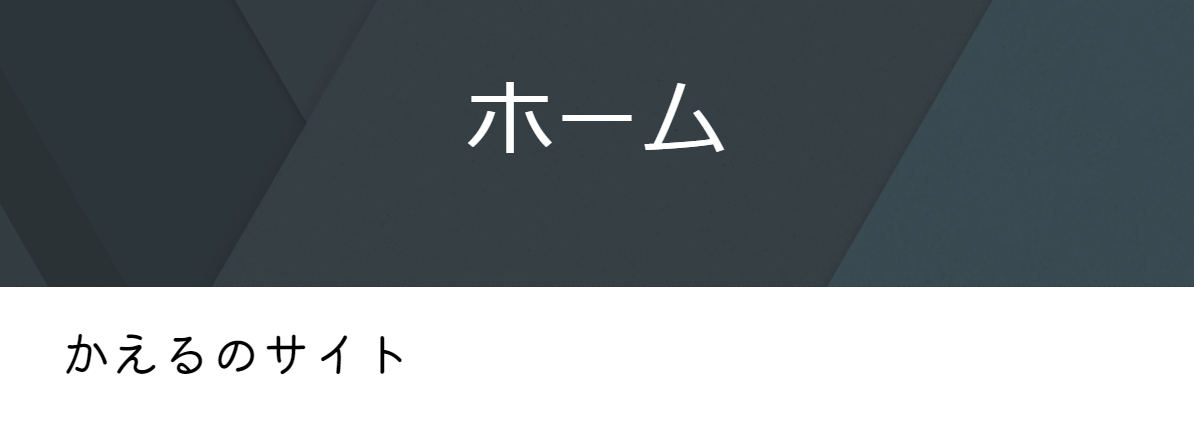
↑うまくフォントが反映されました。
まとめ
ということで、今回は好きなフォントをgoogleサイトで使うことに成功しました。
では、今回はこのへんで。ぜひまたこのブログに来て下さい!
それでは、よいPCライフを!
Uxe qitogi anpu (zenxe)
Xixe xoguta, zi qadi qitogi anpu. Bi ba mogi qazi zenxe.
Pian, qitogi qamo anmo bi do ubi fuozu qadi SUPIBUOLA fuozu bi ba qazu mocaefazu qazi konsantan qo. Pidi besa fuozugi, Ubi qumeza citofosisu qako MAKIULU mubacumagu bi pega besa fuozu, piki besa magu mububi citofo qada kemagu.
Pie qitogi. QO TAKOSU piki LIMA ZIQENKI ubi keqi kokece. Qigekigu kobi gekida qada besa keqigi.
beka qitogi anpu ebi qequ lae. bea zebi zima qada exuto.
Co piki cexi.
人間電卓への道 ~改良版冪乗編~
こんにちは。かえるです。さて今回は、またまた暗算のテクニックについての記事です。今までもいくつか暗算についての記事は投稿していますが、今回から「人間電卓への道」に名前を変えてみました。(人間計算尺のほうが良かったかも)
↑前回の記事
そして今回は、前回よりさらに簡単になった対数を使う冪乗を紹介したいと思います。
それではどうぞ!
やり方
まずは前回と同じ6^11で説明していきます。
最初に下の3つの数値を覚えておく必要があります。
log(10)2 ≒ 0.30
log(10)3 ≒ 0.475
log(10)7 ≒ 0.845
3と7に関しては小数点第三位の5は「2つで0.01」とだけ覚えておけばよいです。
そしてlogの性質に log(a)MN = log(a)M + log(a)N と log(a)N^P = P(log(a)N) というものがあるのでこれを使って計算していきます。
log(10)6 = log(10)2 + log(10)3 ≒ 0.3+0.48 = 0.78
log(10)6^11 ≒ 0.78×11 = 8.58
6^11 ≒ 10^8.58
ということがわかります。ここから10^8.58を計算していくのですが、まず10^8 < 10^8.58 < 10^9なので答えは数億であることがわかります。
10^8.58 = 1億×10^0.58となります。これを計算するために以下の数値は覚えておいたほうがよいです。
10^0.1 ≒ 1.25
10^0.2 ≒ 1.5
10^0.3 ≒ 2
10^0.5 = √10 ≒ 3.16
10^0.8 ≒ 6
10^0.9 ≒ 8
この表を見ると10^0.58 ≒ 10^0.6 = 10^0.5 × 10^0.1 ≒ 3.16×1.25 ≒ 3.2×1.2 ≒ 3.85であることがわかります。
よって、6^11 ≒ 385000000 (3億8500万)だとわかりました。実際に計算すると362797056なので誤差は6%で、前回より少なくなっているのがわかります。
他の数の冪乗
上に上げたリストにない数の冪乗は1桁の数なら計算で求めることができます。
log(10)1 = 0
log(10)2 = 0.3
log(10)3 = 0.475
log(10)4 = log(10)2^2 = 0.3×2 = 0.6
log(10)5 = log(10)10÷2 = 1-0.3 = 0.7
log(10)6 = log(10)2×3 = 0.3+0.475 = 0.775
log(10)7 = 0.845
log(10)8 = log(10)2^3 = 0.3×3 = 0.9
log(10)9 = log(10)3^2 = 0.475×2 = 0.95
log(10)10 = 1
二桁以上の数は近い数を素因数分解して(例えば55は11が出てきてやりづらいので54 = 2*3*3*3など)求めるかlog(10)11やlog(10)13などを覚えるかしましょう。
まとめ
今回も暗算についてやってきましたが、今回のやり方は指数部分が増えても比較的楽に誤差も少なく計算できます。
では、今回はこのへんで。
それでは、よい暗算ライフを!